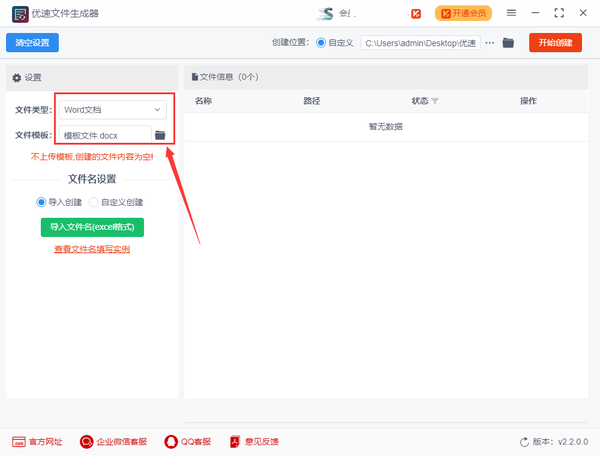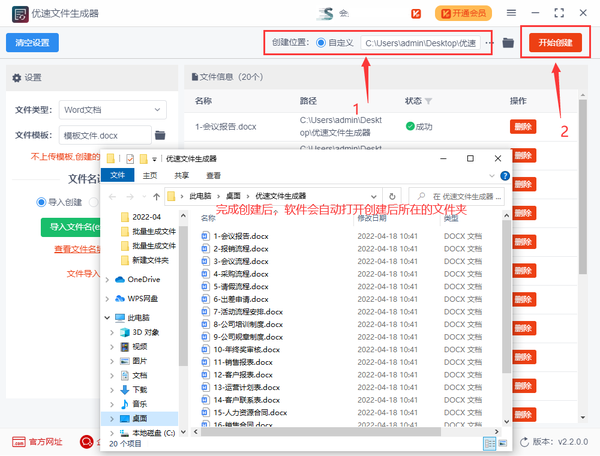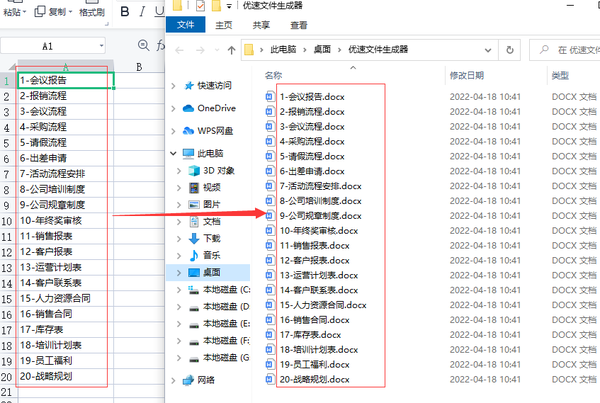电子表格批量生成word文档(Excel怎样批量生成word文件)
如何用excel批量生成word文档,并且命名?有些小伙伴由于工作的特殊性,需要使用大量的word文件,这时候就会利用事先准备好的大量文件名新建word文档,在以前大家只能先复制一个名称然后新建一个word文件,这样需要不少的时间来完成这项任务。现在不同了,有了更简单的方法,直接利用excel批量生成word文档并命名。
很多小编还不知道如何操作,下面我就来教大家如何操作,我们先要将文件名写入excel表格,然后将excel表格导入工具软件了,一键启动即可批量生成word文档,整个过程只需要十几秒钟,是不是挺方便的呢,有需要的小伙伴请看下面的详细操作步骤。
需要使用的工具软件:优速文件生成器
工具下载地址:https://download.yososoft.com/YSBatchcreate/YSBatchcreate_TTY.exe
具体的操作步骤分解:
第一步,先在电脑上下载好“优速文件生成器”,再安装打开使用。如下所示,文件类型右边选择“word文档”;然后在下一行上传word文件模板,如果不上传模板文件,生成的word文件内容则为空。
第二步,进行文件名的设置,设置方式选择“导入创建”;然后点击下面的绿色按钮,将包含文件名的excel表格导入到软件中(文件名从excel表格第1列的第1格开始往下填写),都成功后,文件名会显示在软件中。
第三步,先设置word文件的创建位置,再点击右边的红色按钮启动软件,完成创建后软件会自动打开创建后word文件所在的文件夹,方便我们查看文件。
第四步,我们从结果可以看到,软件按照excel文件里的名称批量创建了对应名称的word文档,批量生成word文档成功。
以上就是利用excel批量生成word文档并命名的详细操作步骤介绍,不知道大家有没有看明白?其实步骤挺简单的,只要你下载工具然后按照步骤操作一遍,我想你马上就能掌握这一技能了。今天的分享就到这里了,如果觉得不错就关注我吧,没有会分享全新的电脑操作技巧给大家。